ดูข้อความที่ถูกบล็อกบน iPhone โดยปิดเสียงแทนการบล็อกผู้ติดต่อของ iPhone
เมื่อคุณบล็อกบางคนบน iPhone(block someone on your iPhone)พวกเขาจะไม่สามารถเข้าถึงคุณทางโทรศัพท์ ข้อความ หรือFaceTimeและ iOS จะไม่ส่งการแจ้งเตือน คุณยังดูข้อความใหม่จากผู้ติดต่อที่ถูกบล็อกไม่ได้ แต่ปิดเสียงแทนการบล็อก และคุณยังสามารถเห็นข้อความใหม่เมื่อต้องการ
วิธีแก้ปัญหาเกี่ยวข้องกับการกำหนดค่า iPhone ของคุณให้ปิดเสียงหมายเลขโทรศัพท์แทนที่จะบล็อก การปิดเสียงผู้ติดต่อเป็นเหมือนการบล็อก "อ่อนหรือบางส่วน" คุณจะไม่ได้รับการแจ้งเตือนเมื่อผู้ติดต่อที่ปิดเสียงส่งข้อความถึงคุณ ข้อความจะไม่ปรากฏในกล่องจดหมายของ iPhone แต่คุณสามารถดูได้ทุกเมื่อที่ต้องการ เราจะแสดงวิธีดูข้อความใหม่ (iMessage, SMSและMMS ) จากรายชื่อติดต่อที่ปิดเสียงบน iPhone ของคุณ

หมายเหตุ:(Note:)วิธีการที่ครอบคลุมในบทความนี้ให้คุณดูเฉพาะข้อความของ iPhone (iMessages และข้อความตัวอักษร) ไม่ใช่ข้อความจากแอปของบุคคลที่สามเช่นWhatsApp
iOS, ข้อความ และผู้ติดต่อที่ถูกบล็อก
ดังที่ได้กล่าวไว้ก่อนหน้านี้ ผู้ติดต่อที่ถูกบล็อกและหมายเลขที่ถูกบล็อกไม่สามารถฝากข้อความถึงคุณได้—SMS, MMSหรือ iMessage เมื่อมีคนส่งข้อความถึงคุณ ผู้ให้บริการจะเรียกเก็บเงินจากพวกเขา แต่ข้อความจะไม่ไปถึง iPhone ของคุณ ใน ทำนองเดียวกัน(Likewise)ข้อความจะไม่ถูกบันทึกที่ใดก็ได้บน iPhone ของคุณ ดังนั้น(Hence)คุณไม่สามารถดูข้อความใหม่จากผู้ติดต่อที่ถูกบล็อกได้
Androidจัดการข้อความและการสนทนาที่ถูกบล็อกได้ดีกว่า iOS ตัวอย่างเช่น เมื่อคุณบล็อกบางคนใน โทรศัพท์ Android บาง รุ่น ข้อความใหม่จากผู้ติดต่อที่ถูกบล็อกจะถูกเก็บไว้ใน “ โฟลเดอร์สแปม(Spam)และบล็อก” โดยเฉพาะ iOS จะไม่บันทึกข้อความเก่าหรือใหม่จากผู้ติดต่อที่ถูกบล็อกในโฟลเดอร์ใดโฟลเดอร์หนึ่ง
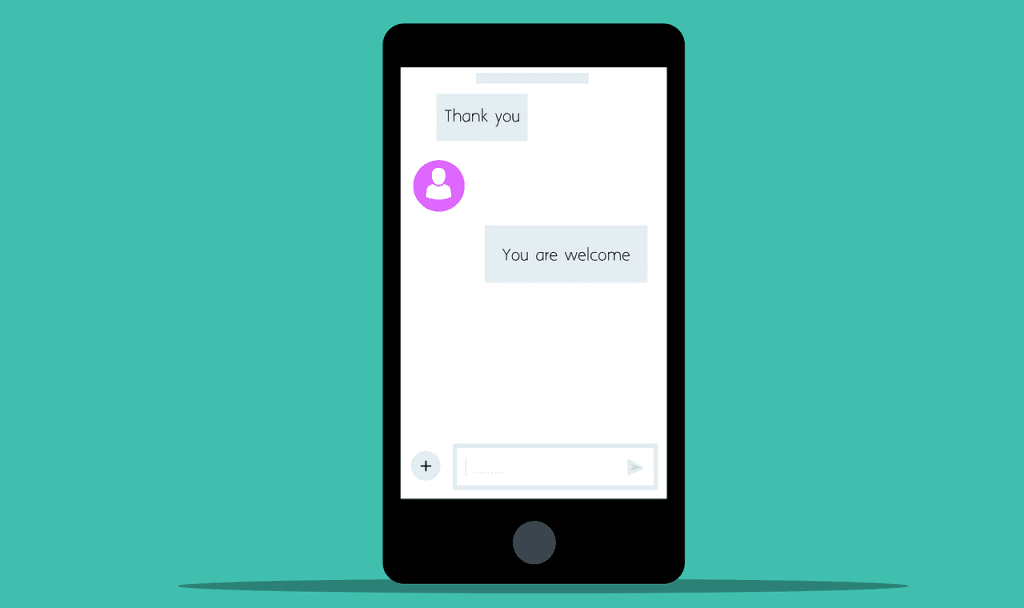
บน iPhone และ iPad คุณสามารถดูการสนทนาและข้อความเก่าจากผู้ติดต่อที่ถูกบล็อกในแอ พ ข้อความ เท่านั้น (Messages)iOS บล็อกข้อความใหม่อย่างถาวรจากผู้ติดต่อที่ถูกบล็อก ทำให้ไม่สามารถดูได้ อ้างถึงผู้อธิบายของเราเกี่ยวกับสิ่งที่เกิดขึ้นเมื่อคุณบล็อกหมายเลขบน iPhone(what happens when you block a number on an iPhone)สำหรับข้อมูลเพิ่มเติม
วิธีแก้ปัญหาของเรา: ปิดเสียงการโทร(Unwanted Calls)และส่งข้อความที่ ไม่ต้องการ(Texts)
มีวิธีแก้ปัญหาในการดูข้อความที่ถูกบล็อก แนวคิดคือปิดเสียงการโทรและข้อความจากผู้ติดต่อแทนการบล็อก นี่คือบทสรุปของกระบวนการ:
- เลิกบล็อกผู้ติดต่อเพื่อให้ iPhone ของคุณรับข้อความใหม่จากบุคคลนั้น
- ลบ(Delete)ผู้ติดต่อออกจาก iPhone ของคุณ เพื่อให้หมายเลขโทรศัพท์กลายเป็น "ผู้ติดต่อที่ไม่รู้จัก(Unknown Contact) "
- กำหนดค่า iPhone/iPad ของคุณเพื่อบล็อกข้อความจากผู้ติดต่อที่ไม่รู้จัก ที่ทริกเกอร์ iOS เพื่อปิดการแจ้งเตือนข้อความจากบุคคล iPhone ของคุณยังเก็บไฟล์ข้อความที่ถูกบล็อกไว้ในโฟลเดอร์แยกต่างหากบนอุปกรณ์ของคุณ
- ตั้งค่าอุปกรณ์ของคุณให้บล็อกการโทรจากผู้โทรที่ไม่รู้จักด้วย
เทคนิคนี้บล็อกการสื่อสารกับผู้ติดต่อ แต่ทำให้สามารถเข้าถึงข้อความใหม่ (จากบุคคลนั้น) มาขุดกันเถอะ
เลิกบล็อกผู้ติดต่อบน iPhone
มีหลายวิธีในการปลดบล็อคผู้ติดต่อบนอุปกรณ์ iOS—ผ่าน เมนู การตั้งค่า(Settings) , FaceTime , โทรศัพท์(Phone)และแอพผู้ติดต่อ (Contacts)ดูบทช่วยสอนเกี่ยวกับการเลิกบล็อกผู้ติดต่อบน iPhone และ Android(unblocking contacts on iPhone & Android)สำหรับรายละเอียดเพิ่มเติม
ทำตามขั้นตอนด้านล่างเพื่อปลดบล็อกบุคคลจาก เมนูการตั้งค่า(Settings) iOS
- เปิด แอป การตั้งค่า(Settings)เลือกโทรศัพท์(Phone)แล้วแตะ รายชื่อติดต่อ ที่ถูกบล็อก(Blocked Contacts)
- ปัด(Swipe)ไปทางซ้ายบนหมายเลขที่คุณต้องการปลดบล็อก แล้วแตะเลิกบล็อก(Unblock)

หรือแตะแก้ไข(Edit)ที่มุมบนขวาแล้วแตะไอคอนลบสีแดง(red minus icon)ถัดจากผู้ติดต่อที่คุณต้องการเลิกบล็อก แตะเลิกบล็อก(Unblock)เพื่อลบหมายเลข/ผู้ติดต่อออกจากรายการบล็อก
- แตะเสร็จสิ้น(Done)เพื่อบันทึกการเปลี่ยนแปลง

หาก iPhone ของคุณใช้ iOS 13 ขึ้นไป ให้ไปที่การตั้งค่า(Settings) > โทรศัพท์(Phone) > การบล็อกการโทรและการ(Call Blocking & Identification)ระบุ ปัด(Swipe)ไปทางซ้ายบนหมายเลขที่คุณต้องการลบออกจากรายการบล็อก แล้วแตะเลิกบล็อก(Unblock)
ขั้นตอนต่อไปคือการกำหนดค่า iPhone ของคุณให้ปิดเสียงการแจ้งเตือนข้อความและซ่อนข้อความจากผู้ติดต่อที่ไม่ถูกบล็อก
กรองข้อความตามผู้ส่งที่ไม่รู้จัก
iOS มีคุณสมบัติ “กรองผู้ส่งที่ไม่รู้จัก” ที่ปิดเสียงการแจ้งเตือนข้อความจากบุคคลที่ไม่อยู่ในรายชื่อผู้ติดต่อของคุณ นอกจากนี้ยังจัดเก็บข้อความจากผู้ติดต่อที่ไม่ได้บันทึกไปยังโฟลเดอร์ที่ซ่อนอยู่ในแอ พ Messages
ต่อไปนี้คือวิธีเปิด ฟีเจอร์ ตัวกรองข้อความที่ไม่รู้จัก(Filter Unknown Messages)ใน iPhone ของคุณ:
- เปิด การ ตั้งค่า(Settings)และเลือกข้อความ(Messages)
- เลื่อนไปที่ส่วน "การกรองข้อความ" และสลับบนตัวกรองผู้ส่ง(Filter Unknown Senders)ที่ ไม่รู้จัก

- หลังจากนั้น เปิด แอป ข้อความ(Messages)แล้วแตะตัวกรอง(Filters)ที่มุมบนซ้าย เปิด โฟลเดอร์ Unknown Sendersเพื่อดูข้อความจากหมายเลขโทรศัพท์ที่ไม่ได้บันทึกไว้ในแอ พ Contacts

เงียบผู้โทรที่ไม่รู้จัก
การตั้งค่า iPhone ของคุณให้บล็อกการโทรจากผู้โทรที่ไม่รู้จักมีความสำคัญเท่าเทียมกัน นั่นคือขั้นตอนที่สองของกระบวนการ การเปิดใช้งาน "ปิดเสียงผู้โทรที่ไม่รู้จัก" จะป้องกันไม่ให้ผู้ติดต่อที่ไม่ได้บันทึกติดต่อคุณผ่านข้อความหรือการโทร คุณลักษณะนี้จะปิดเสียงสายเรียกเข้าจากผู้โทรที่ไม่รู้จัก (iPhone ของคุณจะไม่ดัง) และส่งไปยังข้อความเสียงของคุณ
ไปที่การตั้งค่า(Settings) > โทรศัพท์(Phone) > ปิดเสียง ผู้โทรที่ไม่รู้จัก(Silence Unknown Callers)และเปิดปิด เสียง ผู้โทร(Silence Unknown Callers)ที่ ไม่รู้จัก

ลบ(Delete)ผู้ติดต่อ(Contact)และปิดการใช้งานคำแนะนำของ Siri(Disable Siri Suggestion)
ขั้นตอนสุดท้ายคือการลบผู้ติดต่อของบุคคลนั้นออกจาก iPhone ของคุณ พวกเขาจะไม่สามารถโทรหรือส่งข้อความถึงคุณได้อีก เนื่องจากหมายเลขของพวกเขาไม่ได้บันทึกไว้ในอุปกรณ์ของคุณ อย่างไรก็ตาม โปรดทราบว่าบุคคลนั้นยังคงสามารถติดต่อคุณได้หากผู้ติดต่อหรือหมายเลขโทรศัพท์ของพวกเขาอยู่ในประวัติการโทรของ iPhone หรือ คำแนะนำ โดยSiri(Siri Suggestions)
ก่อนที่คุณจะลบผู้ติดต่อ ให้ลบรายการทั้งหมดออกจากการโทรล่าสุดของ iPhone
- เปิด แอป โทรศัพท์(Phone)และเลื่อนดู แท็บ ล่าสุด(Recent)เพื่อตรวจสอบว่ารายชื่อติดต่ออยู่ในประวัติการโทรของคุณหรือไม่ หากคุณพบว่ามีผู้ติดต่อเกิดขึ้น ให้แตะแก้ไข(Edit)ที่มุมบนขวาแล้วแตะไอคอนลบสีแดง(red minus icon)ถัดจากผู้ติดต่อ
- เลือกลบ(Delete)เพื่อลบผู้ติดต่อออกจากรายการ

- หลังจากนั้น ไปที่ แท็บ ผู้ติดต่อ(Contacts)แล้วแตะผู้ติดต่อที่คุณต้องการลบ
- แตะแก้ไข(Edit)ที่มุมบนขวา เลื่อนไปที่ด้านล่างของหน้ารายละเอียดของผู้ติดต่อ แล้วเลือกลบผู้ติดต่อ(Delete Contact)
- แตะลบผู้ติดต่อ(Delete Contact)ในข้อความแจ้งการยืนยันเพื่อดำเนินการต่อ

คุณต้องทำอีกสิ่งหนึ่ง - ปิดใช้งานคำแนะนำของ Siri สำหรับแอพโทรศัพท์(Phone)และ ผู้ ติดต่อ(Contact)
- ไปที่การตั้งค่า(Settings) > Siri และการค้นหา(Siri & Search)แล้วเลือกโทรศัพท์(Phone)ในรายการแอพที่ด้านล่างของหน้า
- ปิดการแสดงเมื่อโทร(Show When Calling)ในส่วน "คำแนะนำ"

กลับไปที่หน้า “Siri & Search” และปิดคำแนะนำของ Siri สำหรับแอพContacts
- เลือกผู้ติดต่อ(Contacts)และสลับปิดแสดงคำแนะนำ(Show Contact Suggestions)ผู้ติดต่อ

บล็อกพวกเขา ดูข้อความของพวกเขา
iPhone ของคุณจะบล็อกการโทรและข้อความจากผู้โทรและผู้ส่งที่ไม่ต้องการหรือไม่รู้จัก หากคุณทำตามขั้นตอนเหล่านี้อย่างถูกต้อง แต่ที่สำคัญที่สุด คุณจะสามารถดูข้อความที่ถูกบล็อกได้ในโฟลเดอร์ "ผู้ส่งที่ไม่รู้จัก" ของแอปข้อความ (Messages)เป็นวิธีแก้ปัญหาที่ใช้เวลานาน แต่เป็นวิธีที่ดีที่สุดในการดูข้อความจากคนที่คุณบล็อกไม่ให้ติดต่อคุณ
อย่างไรก็ตาม ข้อเสียที่สำคัญประการหนึ่งคือ คุณจะไม่ได้รับสายจากผู้ติดต่อที่ไม่ได้บันทึกหรือไม่รู้จักทั้งหมด ดังนั้น เราแนะนำให้บันทึกผู้ติดต่อที่สำคัญบน iPhone ของคุณ เพื่อหลีกเลี่ยงการรับสายหรือข้อความสำคัญที่ขาดหายไป
Related posts
วิธีการติดตั้ง NumPy โดยใช้ PIP บน Windows 10
วิธีการเชื่อมต่อหรือยกเลิก WIM ที่ล้มเหลวใน Windows system
Setup Filezilla Server and Client: Screenshot and Video tutorial
วิธีอัปเดต BIOS บนคอมพิวเตอร์ Windows 10
วิธีสร้าง Transparent Image ใน Paint.NET บน Windows 10
วิธีการคืนค่า Factory Image and Settings ใน Windows 10
วิธีการเปลี่ยน Legacy เป็น UEFI โดยไม่ต้องติดตั้ง Windows 11/10 ใหม่
วิธีการเปลี่ยน phpMyAdmin password บน xampp
วิธีการใช้หน้าจอใน Steam และสถานที่ของพวกเขา
วิธีทดสอบ RAM ของคุณด้วย Windows Memory Diagnostic tool
วิธีสร้างภาพวงกลมกลมโดยใช้ GIMP บน Windows 10
เฉพาะ Windows version Extract จาก Windows 10 Multiple Edition ISO
Restore, Fix, Repair Master Boot Record (MBR) ใน Windows 10
วิธีการดูและการเข้าถึง iCloud หมายเหตุบน Windows 10
Windows AppLocker ป้องกันผู้ใช้จากการติดตั้งหรือใช้งานแอปพลิเคชัน
วิธีการติดตั้งและใช้ FFmpeg บน Windows 10
วิธีใช้ Dual Monitor ด้วยเครื่องเสมือน VirtualBox
วิธีการแปลง MBR เป็น GPT โดยไม่ต้อง Data Loss ใน Windows 11/10
วิธีการแสดง Regression Analysis ใน Windows 11/10
วิธีการติดตั้งและกำหนดค่า XAMPP บน Windows 10
